Содержание
Установка расширений Opencart 3 как установить модуль – Сергей Арсентьев
Установка расширений Opencart 3 – очень непростое занятие. В отличии от того же WordPress, где процесс установки плагинов максимально прост и демократичен и чем-то напоминает установку приложений в iPhone, в Опенкарте всё вообще не так и первое время это бесит. Хотя нет, это бесит до сих пор, несмотря на то, что разработчики пытаются облегчить этот процесс и сделать его хоть как-то похожим на WordPress и даже прикрутили бесполезный репозиторий с криво работающим функционалом.
Что ж там такого ужасного в установке модулей под Опенкарт?
Содержание
- С чего начать установку модуля в Opencart 3
- Обновляем модификаторы
- Добавим разрешения для пользователя
- Включаем модуль
- Почему не устанавливается модуль в Opencart 3
- Почему не работает модуль Opencart 3
- Как удалить модуль Opencart 3
- Выводы и итоги
С чего начать установку модуля в Opencart 3
После того как вы купили или скачали модули для Опенкарта фактически вы имеете обычный zip архив, который называется «что-то-там. ocmod.zip» и чаще всего состоит из папки UPLOAD и файла install.xml
ocmod.zip» и чаще всего состоит из папки UPLOAD и файла install.xml
В папке upload обычно содержатся собственные файлы модуля, которые рассовываются по структуре опенкарта (папки admin, catalog, system), и install.xml – он содержит модификатор имеющихся файлов (фактически встраивает свой кусок кода в стандартные системные файлы опенкарт) и добавляется прямо в базу данных.
Именно этот архив и надо грузить в установщик расширений Оперкарта 3 (хоть не надо по FTP грузить как в некоторых прошлых версиях). При заливке фактически будут добавлены файлы и создан новый модификатор этого модуля.
Дождитесь подтверждения, что всё успешно получилось – это такая зеленая полоска. Значит файлы и модификатор успешно загружены и конфликтов не вызвали.
Обновляем модификаторы
Итак, архив загружен, теперь нужно обновить модификаторы, чтобы применить код модуля к системным файлам. Для этого жмём кнопку обновить в пункте «Модификаторы».
После этого понадобится очистить кэш.
Для этого дела я рекомендую добавить специальный модуль очистки кеша их много в инете и они бесплатные, чтобы не рыскать по Опенкарту, а очищать все кэши и обновлять модификаторы одним кликом.
Посмотрите видео как это делается:
Добавим разрешения для пользователя
Многие модули добавляют свои пункты в меню админ-панели. И по умолчанию они будут не видны. Чтобы их открыть потребуется добавить в группу пользователей разрешение на это.
Если не уверены, добавляет ли расширение чего-то там в меню или нет, проще всё равно добавить все разрешения на чтение и запись для админа.
Включаем модуль
Чаще всего после установки модуль выключен. Его надо найти в списке среди отключенных расширений и включить его.
Его надо найти в списке среди отключенных расширений и включить его.
Если он нуждается в настройке – то настроить по инструкции автора.
Можете также посмотреть видео, где я устанавливаю расширение в Опенкарт.
Почему не устанавливается модуль в Opencart 3
Чаще всего это происходит от того, что авторы вкладывают один архив в другой, ну, например, в один архив складывают версию и для Opencart 2 и для Opencart3, выглядит это вот так:
В этом случае будет выдаваться ошибка неправильного формата архива – то есть Opencart не увидит нужный файл внутри и станет ругаться «Неправильный тип файла!»
Решение
Надо распаковать изначальный архив на более мелкие с тем, чтобы найти «архив. ocmod.zip» именно под вашу версию — его распаковать, и затем грузить в установщик оупенкарта. То есть чтобы модуль успешно был загружен через установщик, архив должен состоять только из upload + install.xml (опционально) и название архива заканчиваться на ….ocmod.zip
ocmod.zip» именно под вашу версию — его распаковать, и затем грузить в установщик оупенкарта. То есть чтобы модуль успешно был загружен через установщик, архив должен состоять только из upload + install.xml (опционально) и название архива заканчиваться на ….ocmod.zip
Если у вас совсем свежая система с Опенкарт и вы устанавливаете модуль в первый раз, то он может ругнуться: «Этот каталог admin/controller/catalog не доступен для записи!»
Решение
Надо поставить специальную заплатку, которая называется localcopy_oc3.ocmod.zip.
Почему не работает модуль Opencart 3
Очень часто установленный модуль просто не работает. Причина обычно кроется именно в модификаторах, которые призваны отредактировать стандартные системные файлы, дописав в них нужные модулю скрипты.
Для этого модификатор ищет знакомый код (который используется в дефолтной теме Опенкарт) и добавляет туда свой «хвост».
А теперь представьте, что вы используете шаблон, который настолько отличается от дефолтного, что в нём просто нет никакого знакомого для модификатора модуля кода. В этом случае модуль не сможет найти куда дописать свой код и толком работать не будет.
В этом случае модуль не сможет найти куда дописать свой код и толком работать не будет.
Из этого можно сделать такие заключения:
- На дефолтном шаблоне вероятность успешной работы модуля 99,9%. Авторы модулей тестируют их именно на дефолтном шаблоне. Но дефолтный шаблон просто «никакой» по дизайну и функционалу, поэтому проблемы с установкой и работой модулей Opencart на других шаблонах была, есть и скорее всего, будет.
- Чаще всего эта проблема возникает именно на внешней стороне сайта, потому что именно фронтенд чаще всего является сильно измененным в шаблонах – за это люди и платят, покупая шаблон, чтобы он был не похож на дефолтный :cool:Поэтому если вам нужно установить модуль, который что-то там меняет в визуале магазина (например, добавляет таймер обратного отсчета в товары, или делает опции связанными с картинками, или меняет порядок вывода товаров и т.п.) и у вас используется нестандартный шаблон, то по моим прикидкам в 80-90% случаев он нормально не встанет – надо будет править файлы модификаторов с учетом особенностей конкретного шаблона, делается это вручную и, конечно, не бесплатно.

- Если модуль рассчитан исключительно на админку магазина (например, массовые изменения в ценах товаров, расширенный менеджер товаров, автоматические сео урл и т.п.), то он в большинстве случаев после установки работает успешно именно потому, что авторы шаблонов почти никогда не меняют системные файлы админки и код модификатора модуля легко прописывается в них.
Среди других причин того, что модуль Опенкарт не работает после установки:
- Некорректная версия PHP – попробуйте поменять версию на другую, иногда даже смена 7.3 на 7.2 может творить чудеса
- В сборке PHP нет каких-то важных библиотек. Тут без логов сервера вы вряд ли обойдетесь – мой совет: напишите автору и параллельно хостеру, кто-нибудь из них обязательно поможет.
- Просто плохой хостинг – сделать ничего нельзя, только переехать на хороший хостинг.
- Конфликт с имеющимися модулями – сложная проблема, так как авторы модулей очень даже могут пинать и отфутболивать вас друг к другу, параллельно рассказывая какие все криворукие рукожопы и засоряя ваш мозг неинтересной технической информацией.
 Да и найти ошибку действительно может быть нелегко. В этом случае разумнее будет с вашей стороны давить того автора, чей модуль ставили последним, напирая на то, что «до него всё работало как часы». Ну или в крайнем случае просить вернуть деньги за купленное расширение.
Да и найти ошибку действительно может быть нелегко. В этом случае разумнее будет с вашей стороны давить того автора, чей модуль ставили последним, напирая на то, что «до него всё работало как часы». Ну или в крайнем случае просить вернуть деньги за купленное расширение.
Как удалить модуль Opencart 3
Если в старых версиях Опенкарт удалить модуль было фактически никак нельзя – разве что по одному файлику перебирать и вручную удалять, то в Опенкарт 3 чтобы удалить модуль достаточно зайти в «Установка расширений» — найти там нужный модуль и удалить его.
Если модуля нет в управлении расширениями – посмотрите изначальный архив, может модуль вообще не имеет файлов и состоит только из модификатора, в этом случае нужно найти модификатор и отключить или удалить именно его.
Если по какой-то причине информации об установленном модуле в админке нигде нет, то автоматически вы его никак не удалите.
Выводы и итоги
Установить модуль на Опенкарт 3 несложно, а вот заставить его работать – иногда просто адская задача
- Будьте готовы к тому, что 90% всех визуальных модулей, которые вы планируете поставить, банально не заработают.
 И самим заставить его работать у вас скорее всего не получится, потому что нужны будут знания кода + свободное время для тестов. Так что я рекомендую не жмотиться и сразу покупать фронтенд модули с установкой или заказывать отдельно установку расширения на кворке (тут самые дешевые цены на адаптацию модуля к Опенкарт).
И самим заставить его работать у вас скорее всего не получится, потому что нужны будут знания кода + свободное время для тестов. Так что я рекомендую не жмотиться и сразу покупать фронтенд модули с установкой или заказывать отдельно установку расширения на кворке (тут самые дешевые цены на адаптацию модуля к Опенкарт). - Если модуль чисто для админки – скорее всего всё будет и так нормально, покупайте только сам модуль, в большинстве случаев он легко установится и заработает без дополнительных усилий.
- Обязательно сделайте бекап сайта (файлов и базы данных) или купите нормальный хостинг с автоматическим бекапом, если что-то пойдет не так, вы сможете быстро вернуть магазин в исходное состояние – посмотрите видео как делать бекап базы на Opencart.
Кстати, в готовом магазине на Опенкарт я уже добавил более 30 лучших модулей, причём прежде чем установить поставить эти расширения пришлось изучить свыше 100 разных модулей и из них отобрать лучшие, потом установить, при необходимости изменить модификаторы, чтобы модуль корректно работал с шаблоном.
Если взять из расчета 500₽ за модуль + 500₽ за его установку и адаптацию, то это уже свыше 30000₽, так что если хотите сэкономить, можете приобрести готовое решение на Opencart 3 в несколько раз дешевле с уже установленными и настроенными модулями, а также гарантией и техподдержкой
Ну или будьте готовы вложиться в установку и настройку нужных вам модулей конкретно для своего магазина Опенкарт, вы быстро поймете, что в большинстве случаев это не просто кликнуть на ссылку «установить модуль», надеюсь в будущих релизах этот процесс всё же станет проще и толковее.
- Создание магазина
Этот сайт использует cookie для хранения данных. Продолжая использовать сайт, Вы даете свое согласие на работу с этими файлами и политикой конфиденциальности
Как устанавливать модули на Opencart 2x?
Число просмотров:
2 340
В наших предыдущих статьях, мы с вами рассмотрели, как устанавливать шаблоны на Opencart 2x.
В этой статье мы рассмотрим установку модулей на движок Opencart 2x, а именно его русскую сборку ocStore 2. 3.0.2.3.
3.0.2.3.
Итак, после того как Вы установили движок и модуль, следующий шаг с которым вы столкнётесь это установка модулей.
Сами модули Вы можете найти в разделе модули, нашего магазина.
Перед тем как покупать какой либо модуль, советую Вам в фильтре слева выбрать нужную Вам версию и сборку Opencart, чтобы отобразить перечень только совместимых с вашей версией движка модулей.
Шаг 1 Проверка требований к серверу
Допустим Вы уже выбрали какой то понравившийся вам модуль, купили его или скачали если он бесплатный, первое что нужно сделать это узнать какие технические требования у этого модуля к серверу.
Под техническими требованиями подразумевается наличие на вашем сервере PHP нужной для работы модуля версии а так же расширения ioncube loader, которое как правило нужно для удалённой активации модуля, то есть когда у модуля есть ключ активации лицензии.
Узнать какие требования у модуля а очень просто, как правило авторы пишут о них в описании, так же советую вам посмотреть специальную графу “Требования к хостингу” во вкладке Характеристики на сайте ProDelo. biz. Как мы видим для работы данного модуля нужна версия PHP от 5.4 до 5.6 и наличие расширения ioncube loader!
biz. Как мы видим для работы данного модуля нужна версия PHP от 5.4 до 5.6 и наличие расширения ioncube loader!
Теперь нам нужно проверить а какая же версия PHP стоит у нас на сервере и включено ли расширение ioncube laoder?
Сделать это довольно просто!
Читайте нашу короткую статью на эту тему!
После того, как Вы убедились в том, что хостинг удовлетворяет техническим требованиям вашего модуля, можно приступать к следующему шагу.
Шаг 2 Подготовка к установке
После того как Вы узнали текущую версию вашего PHP на сервере, вам нужно скачать архив с модулем именно под вашу версию! Как правило авторы модуля зашифровывают версию PHP и нужного движка в имени архива. В магазине ProDelo.biz для удобства была добавлена отдельная колонка “Совместимость”, в которой автор пишет комментарий о том для какой версии PHP и Opencart подходит данный архив.
Давайте рассмотрим на примере файлов модуля Batch Editor:
Допустим нам нужно скачать архив модуля для нашей любимой сборки ocStore 2. 3.0.2.3.
3.0.2.3.
Кстати чтобы узнать свою версию и сборку Opencart достаточно зайти в админку и посмотреть текст в самом низу.
В колонке “Совместимость” находим дистрибутив для нужной нам версии PHP и скачиваем его. Обратите внимание что часто последняя цифра сборки опускается или вместо неё ставят x, то есть символ x по сути означает что там может быть любая подверсия. Если написано 2x, то значит файл подходит и для версии 2.1 и для 2.2 и для 2.3, а если написано 2.3.0.2 то архив подходит и для 2.3.0.2.2 и 2.3.0.2.3
(если конечно среди файлов нет ещё архивов с такой версией).
Версия PHP как вы можете видеть указана у нескольких архивов 7.1 и 7.2, если у Вас PHP ниже 7-й версии то Вам нужен архив с именем batch_editor_v048.zip. Где 048 это версия самого модуля BatchEditor.
Хочу обратить Ваше внимание на то что авторы совершенно по разному пишут комментарии в колонке Совместимость, кто как привык, и не всегда они понятны и легко интерпретируются.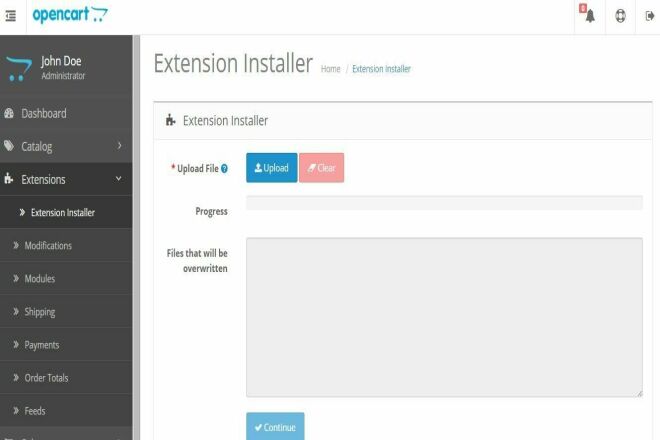
Поэтому если у Вас есть сомнения, лучше спросить у автора модуля какой архив скачивать для вашей версии. В магазине ProDelo.biz это сделать очень просто. В том же разделе “Файлы для скачивания” напротив файла справа есть иконка, нижняя это скачать файл а верхняя написать сообщение автору.
Итак Вы скачали архив с модулем, первое что нам нужно сделать это понять как устанавливать данный модуль. В 99% случаев внутри архива должен быть текстовый файл с пошаговой инструкцией по установке, как правило он называется readme.txt или install.txt, в нашем случае это файл с именем readme_batch_editor_048_RU.txt.
Так вот нужно обязательно его открыть через блокнот и прочитать!
Если есть какие то вопросы по установке, или вы не нашли инструкции по установке вообще, то вы можете обратиться за техподдержкой к автору данного модуля, конечно только если вы его купили на доверенных площадках, а не скачали старую версию с вирусами на просторах интернета… контакты автора как правило тоже есть в текстовом файле.
Что нам понадобится для установки?
- Установленный и настроенный FTP менеджер, я рекомендую использовать Filezilla
О том как его установить и настроить я уже рассказывал в своём видео уроке:
2. Установка дополнения QuickFix
Это дополнение нужно для того чтобы мы могли установить модификаторы модуля, или сам модуль имеющие окончание файла ocmod.zip, без настройки FTP в настройках магазина!
О том как установить дополнения QuickFix читайте в нашей статье.
3. Установка vqmod (необязательно, читайте инструкцию)
Так же некоторые модули могут потребовать наличие vqmod, который ранее активно использовался в версии Opencart 1,5. Скачать vqmod можно здесь.
Установка VQMOD
- Распакуйте скачанный архив
- Скопируете папку vqmod в корень сайта.

Установите права 755 следующим папкам:
/vqmod
/vqmod/vqcache
- После этого заходите на свой сайт по адресу http://адрес_вашего_сайта/vqmod/install
- Если видите сообщение “VQMOD HAS BEEN INSTALLED ON YOUR SYSTEM”, то все ок, vQmod успешно установлен.
- Если сообщения нет, попробуйте повторить 3 пункт, только с правами 777.
- При ошибке “Administrator index.php not writeable” назначьте полные права 777 на файл index.php (после установки можете вернуть как было).
- Не удаляйте папку install из папки vqmod.
- Установку (пункт 4) vQmod нужно будет перезапускать всякий раз после апгрейда OpenCart
Установка дополнений для vQmod
- Находите в файлах модуля файлы с расширением .xml
- Копируете их на ваш сайт в папку /vqmod/xml
Далее мы рассмотрим с вами вариант установки модуля Batch Editor на русскую сборку Opencart – ocStore 2. 3.0.2.3, давайте разберём его инструкцию по установке:
3.0.2.3, давайте разберём его инструкцию по установке:
А теперь давайте разберём с вами каждый пункт инструкции:
1. Копируем содержимое одной из папок архива (в зависимости от версии Opencart/ocStore) в корень Вашего сайта.
Так как у нас версия движка 2.3.0.2.3 то нам нужно содержимое папки 23xx
Заходим в FTP менеджер Filezilla, подключаемся к нашему серверу (данные для подключения спросите у вашего хостинга). В правой части выбираем главную директорию нашего магазина (папка public_html, www, или по имени домена), так чтобы были видны папки admin, catalog, image, system и другие. А в левой части заходим в папку нашего модуля например batch_editor_v048\23xx затем выделяем все файлы нажав комбинацию клавиш ctrl+a, жмём правой кнопкой мыши в и в меню выбираем вариант “Закачать на сервер”.
После ждём, пока все файлы зальются на сервер, процесс копирования вы можете наблюдать во вкладке Файлы в задании внизу.
Когда все файлы переданы, проверяем что во вкладке Неудавшиеся передачи у нас пусто, это очень важно! Если у Вас есть там какие то файлы, найдите их и отправьте на сервер повторно.
Если ошибки при передаче остались, советую вам перенести папку batch_editor_v048\23xx на вашем компьютере в главную директорию любого локального диска, например C:, чтобы путь до папки upload был такой C:\batch_editor_v048\23xx, затем откройте эту папку опять в менеджере Filezilla и ещё раз закачайте файлы на сервер.
Когда все файлы успешно закачались, мы можем переходить к следующему пункту.
2. Необходимо зайти в Модули -> Модификации и нажать кнопку Обновить
Нужно перейти в раздел Дополнения-Менеджер дополнений и нажать голубую кнопку Обновить справа вверху.
3. Далее Система->Пользователи->Группы пользователей выставляем права для:
batch_editor/data
batch_editor/index
batch_editor/setting
batch_editor/template
batch_editor/tool
Переходим в раздел меню Система-Пользователи-Группы пользователей и напротив группы Administrator нажимаем кнопку редактировать.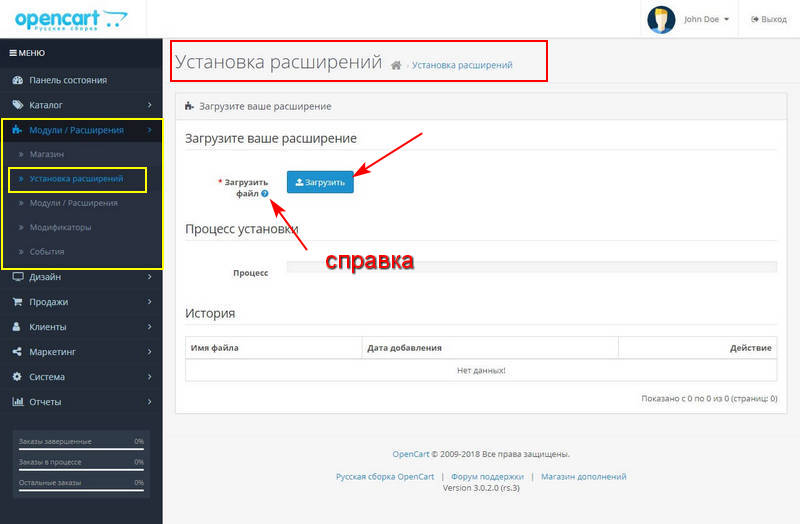
В блоках Разрешить просмотр и Разрешить редактирование внизу нажимаем ссылку Выделить все, и сохраняем изменения.
4. Модуль будет доступен в меню администратора -> Каталог -> Batch Editor
Переходим в раздел Каталог -> Batch Editor
5. ПОСЛЕ УСТАНОВКИ НЕОБХОДИМО ЗАЙТИ В НАСТРОЙКИ ВКЛАДКА ОПЦИИ И АКТИВИРОВАТЬ ДОПОЛНЕНИЕ
Заходим в Настройки модуля
Во вкладку Опции и нажимаем кнопку Активировать, после чего сохраняем изменения.
Если автор модуля уже успел удаленно активировать ваш домен, то после этих действий вы увидите сообщение о том что модуль успешно активирован, если же вы увидите ошибку активации то возможно автор ещё не успел внести ваш домен в свою базу данных лицензий, и следует немного подождать и повторить попытку активации.
6. Если не удается сохранить настройки – необходимо выставить права на запись для папки admin/view/batch_editor/setting/
Для этого подключаемся к нашему FTP серверу, переходим в директорию admin/view/batch_editor/setting/, находим папку setting, жмём по ней правой кнопкой мыши и выбираем пункт Права доступа к файлу.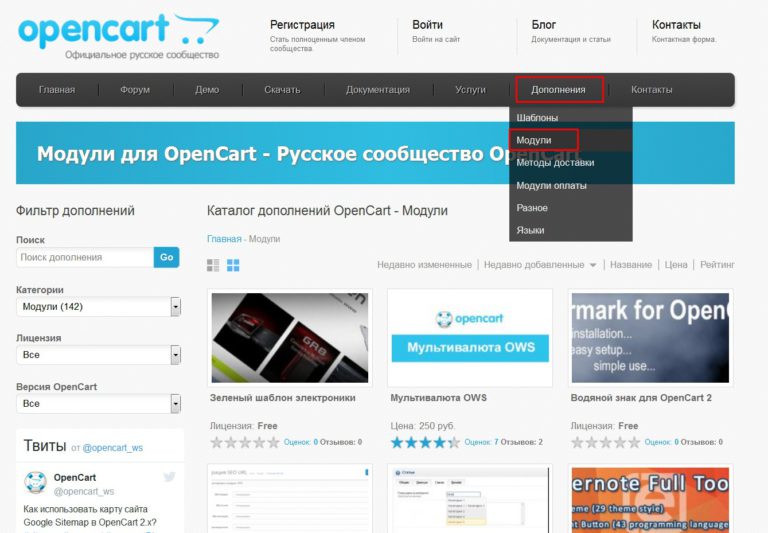
После этого в открывшемся окне вводим в поле Числовое значение 777 и жмём Ок.
Если активация/сохранение настроек не происходит, то вам следует обратиться к автору модуля за техподдержкой.
На этом установка модуля Batch Editor на ocStore 2.3.0.2.3 окончена, поздравляю Вас!
Теперь Вам осталось его только настроить, для быстрой установки и настройки модуля советую посмотреть моё видео.
Другие модули устанавливаются похожим образом, какие то пункты инструкции будут такие же, какие то другие, но принцип точно такой же.
Если в архиве вашего модуля так же имеются файлы с окончанием ocmod.zip то их следует устанавливать через админку, раздел Дополнения-Установка дополнений, как правило это делается после заливки основных файлов модуля из папки upload через FTP сервер.
Главное, внимательно читайте инструкции, что не понятно, спрашивайте у автора, и у Вас всё получится!
Понравилась статья? Поставьте лайк, и напишите Ваш комментарий!
Так же делитесь статьёй со своими друзьями и знакомыми в социальных сетях!
Остались вопросы? Задайте их в комментариях, и я обязательно отвечу.
Хотите узнать больше об OpenCart? Подписывайтесь на мой Youtube канал!
Модули установки/удаления — Документация OpenCart
Версия OpenCart по умолчанию предоставляет несколько основных модулей для администрирования. В разделе «Модули» некоторые из этих модулей будут установлены и удалены. Мы рекомендуем вам потратить некоторое время, чтобы поэкспериментировать с различными модулями, чтобы определить, какие из них лучше всего дополняют ваш магазин. Первым шагом в экспериментировании является установка модулей. Некоторые модули могут быть удалены по умолчанию, например модуль Google Talk. Установить модуль очень просто. Вы можете найти модуль и в этой же строке нажать «Установить» в модуле. Если модуль установлен, появится возможность «Редактировать» или «Удалить» вместо «Установить».
Удаление модуля так же просто, как и установка. Чтобы удалить информацию о модуле, достаточно нажать «Удалить» в столбце «Действие».
При удалении модуля будет удалена информация о модуле, выбранная вручную в разделе «Редактировать». Информация об этом модуле не может быть восстановлена после его удаления путем повторной установки.
Информация об этом модуле не может быть восстановлена после его удаления путем повторной установки.
Электронная почта
Страна
AfghanistanAlbaniaAlgeriaAmerican SamoaAndorraAngolaAnguillaAntigua & BarbudaArgentinaArmeniaArubaAustraliaAustriaAzerbaijanAzoresBahamasBahrainBangladeshBarbadosBelarusBelgiumBelizeBeninBermudaBhutanBoliviaBonaireBosnia & HerzegovinaBotswanaBrazilBritish Indian Ocean TerBruneiBulgariaBurkina FasoBurundiCambodiaCameroonCanadaCanary IslandsCape VerdeCayman IslandsCentral African RepublicChadChannel IslandsChileChinaChristmas IslandCocos IslandColombiaComorosCongoCongo Democratic RepCook IslandsCosta RicaCote D’IvoireCroatiaCubaCuracaoCyprusCzech RepublicDenmarkDjiboutiDominicaDominican RepublicEast TimorEcuadorEgyptEl SalvadorEquatorial GuineaEritreaEstoniaEthiopiaFalkland IslandsFaroe IslandsFijiFinlandFranceFrench GuianaFrench PolynesiaFrench Southern TerGabonGambiaGeorgiaGermanyGhanaGibraltarGreat BritainGreeceGreenlandGrenadaGuadeloupeGuamGuatemalaGuernseyGuineaGuinea-BissauGuyanaHaitiHondurasHong KongHungaryIcelandIndiaIndonesiaIranIraqIrelandIsle of ManIsraelItalyJamaicaJapanJerse yJordanKazakhstanKenyaKiribatiKorea NorthKorea SouthKuwaitKyrgyzstanLaosLatviaLebanonLesothoLiberiaLibyaLiechtensteinLithuaniaLuxembourgMacauMacedoniaMadagascarMalawiMalaysiaMaldivesMaliMaltaMarshall IslandsMartiniqueMauritaniaMauritiusMayotteMexicoMidway IslandsMoldovaMonacoMongoliaMontenegroMontserratMoroccoMozambiqueMyanmarNamibiaNauruNepalNetherland AntillesNetherlandsNevisNew CaledoniaNew ZealandNicaraguaNigerNigeriaNiueNorfolk IslandNorwayOmanPakistanPalau IslandPalestinePanamaPapua New GuineaParaguayPeruPhilippinesPitcairn IslandPolandPortugalPuerto RicoQatarReunionRomaniaRussiaRwandaSaipanSamoaSamoa AmericanSan MarinoSao Tome & PrincipeSaudi ArabiaSenegalSerbiaSerbia & MontenegroSeychellesSierra LeoneSingaporeSlovakiaSloveniaSolomon IslandsSomaliaSouth AfricaSouth SudanSpainSri LankaSt BarthelemySt EustatiusSt HelenaSt Kitts-NevisSt LuciaSt MaartenSt Pierre & MiquelonSt Vincent & GrenadinesSudanSurinameSwazilandSwedenSwitzerlandSyriaTahitiTaiwanTajikistanTanzaniaThailandTogoTok elauТонгаТринидад и ТобагоТунисТурцияТуркменистанТуркс и КайкосТувалуУгандаУкраинаОбъединенные Арабские ЭмиратыВеликобританияСоединенные Штаты АмерикиУругвайУзбекистанВануатуВатиканВенесуэлаВьетнамВиргинские острова (Британия)Виргинские острова (США)Остров УэйкУоллис и ФутанаЙеменЗамбияЗимбабве
Тип
Агентство
Розничный продавец (продажи через Интернет)
Независимый разработчик
Другое
Дополнительные подписки
Избранные сторонние рекламные акции
php — Использование расширения в Opencart
спросил
Изменено
5 лет, 10 месяцев назад
Просмотрено
2к раз
Я новичок в opencart.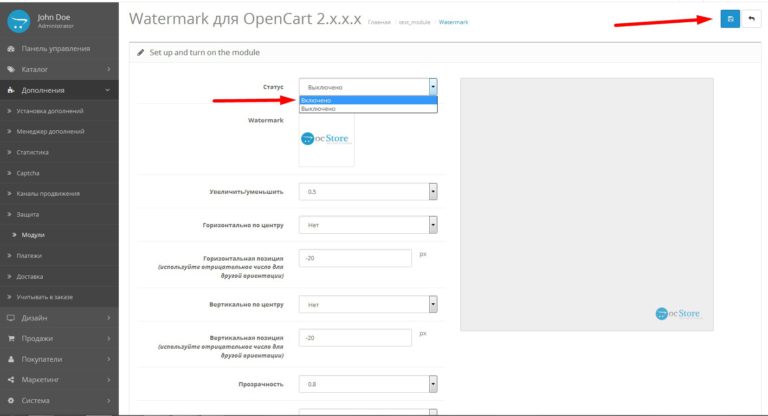 Я купил расширение. Ссылка здесь. Теперь я хочу знать, где разместить это расширение в моей папке opencart. Я не знаю, как использовать расширение в Opencart. Так может кто-нибудь сказать мне, где разместить расширение и как активировать расширение.
Я купил расширение. Ссылка здесь. Теперь я хочу знать, где разместить это расширение в моей папке opencart. Я не знаю, как использовать расширение в Opencart. Так может кто-нибудь сказать мне, где разместить расширение и как активировать расширение.
- php
- модуль
- opencart
Пошаговое руководство по установке расширений OpenCart. (дополнения opencart) Разработано на vQmod
Статья проведет вас через
1) Как установить vQmod
2) Установка расширений OpenCart через FTP
3) Распространенные проблемы и ошибки, возникающие при установке
www.transpacific-software.com/guide_install_opencart_extensions.php
Не существует единого способа установки расширения, это может быть простой модуль или может использоваться vQmod или какой-либо другой подход.
Однако в большинстве случаев структура каталогов расширения соответствует структуре каталогов самого openCart. Если у него есть такие же папки, как catalog/ или admin/, вы просто загружаете их поверх папок openCart (но сначала сделайте резервную копию ваших текущих файлов).
Но если не уверены, то лучше поискать инструкцию по установке, а если таковой нет, то обратиться к разработчику.
Упомянутое вами расширение имеет это на вкладке «Документация»:
Просто нужно найти текст и заменить на мой код.
Не зная содержания расширения, трудно сказать, что именно оно означает.
Что касается активации, если расширение является модулем, вы заходите в Расширения — Модули в админке, находите там свое расширение и нажимаете Установить . Во многих случаях активация не требуется, она будет активна, как только вы загрузите файлы. В других случаях у него может быть свой скрипт установки/активации.
Перейдите в свою панель администратора. В меню «Расширения» нажмите «Установщик расширений», затем загрузите файл.. после завершения в меню «Расширения» нажмите «Модификации». а в правом верхнем углу есть возможность обновить изменения и установить модуль, если он не устанавливается автоматически.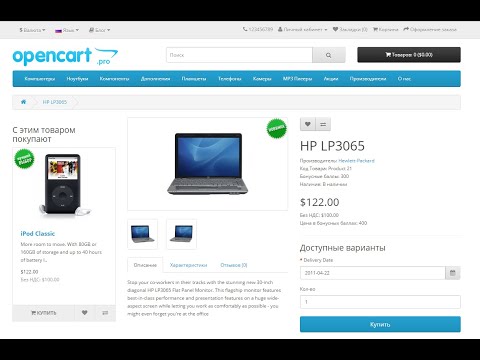

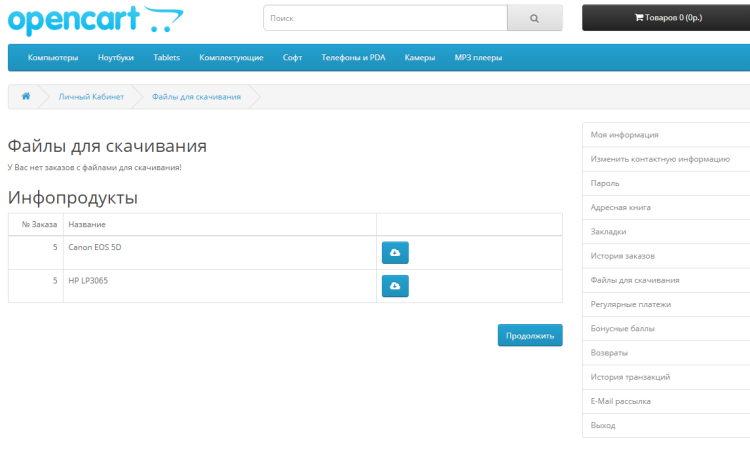
 Да и найти ошибку действительно может быть нелегко. В этом случае разумнее будет с вашей стороны давить того автора, чей модуль ставили последним, напирая на то, что «до него всё работало как часы». Ну или в крайнем случае просить вернуть деньги за купленное расширение.
Да и найти ошибку действительно может быть нелегко. В этом случае разумнее будет с вашей стороны давить того автора, чей модуль ставили последним, напирая на то, что «до него всё работало как часы». Ну или в крайнем случае просить вернуть деньги за купленное расширение. И самим заставить его работать у вас скорее всего не получится, потому что нужны будут знания кода + свободное время для тестов. Так что я рекомендую не жмотиться и сразу покупать фронтенд модули с установкой или заказывать отдельно установку расширения на кворке (тут самые дешевые цены на адаптацию модуля к Опенкарт).
И самим заставить его работать у вас скорее всего не получится, потому что нужны будут знания кода + свободное время для тестов. Так что я рекомендую не жмотиться и сразу покупать фронтенд модули с установкой или заказывать отдельно установку расширения на кворке (тут самые дешевые цены на адаптацию модуля к Опенкарт).